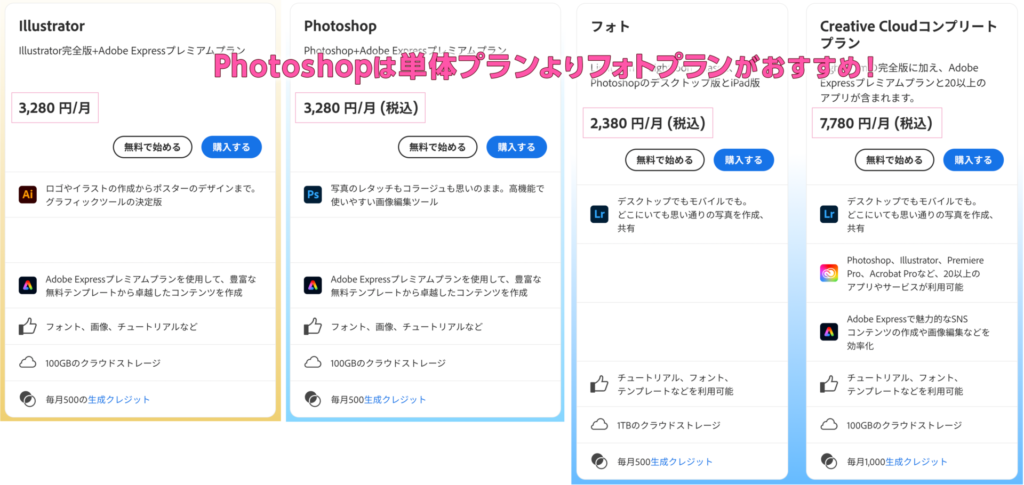タラ
タラよっしゃ!ラスター画像か。でも、ラスターって何だ?何かのレースかよ?



違う。デジタル画像の種類の一つだ。写真によく使われる形式だ。



へえ、写真か。じゃあ、どんな特徴があるんだ?



そうですね。ラスター画像は日常的によく目にする画像形式です。その特徴を詳しく見ていきましょう。
目次
1. ラスター画像の基本概念
ラスター画像(ビットマップ画像とも呼ばれます)は、ピクセルと呼ばれる小さな点の集まりで構成されています。
- 各ピクセルには色情報が含まれています
- 画像全体は縦横に並んだピクセルの格子状の配列です



ピクセルか。さっき解像度の話でも出てきたな。



そう。ラスター画像と解像度は密接な関係がある。
2. ラスター画像の特徴
2.1 詳細な色表現
- 写真のような複雑な色彩や階調を表現できます
2.2 解像度依存
- 拡大すると画質が劣化します(ピクセレーション)
2.3 編集の自由度
- ピクセル単位で編集が可能です
- 写真の修整やデジタルペインティングに適しています
2.4 ファイルサイズ
- 高解像度・大きいサイズになるほどファイルサイズが大きくなります



なるほど。でも、拡大すると劣化するのか。それって不便じゃないのか?



用途によるな。写真のような複雑な画像には適している。拡大が必要な場合は最初から高解像度で作成するのがコツだ。
3. ラスター画像の一般的な形式
- JPEG: 写真によく使われる。圧縮により小さいファイルサイズを実現
- PNG: Web用グラフィックスに適している。透明度をサポート
- TIFF: 印刷用途に適している。高品質だがファイルサイズが大きい
4. ラスター画像 vs ベクター画像
ラスター画像の特徴をより理解するために、ベクター画像と比較してみましょう。
| 特徴 | ラスター画像 | ベクター画像 |
|---|---|---|
| 構成要素 | ピクセル | 数学的な図形 |
| 拡大時の品質 | 劣化する | 劣化しない |
| 色表現 | 複雑な表現が可能 | 比較的単純 |
| 編集 | ピクセル単位 | オブジェクト単位 |
| 主な用途 | 写真、複雑な画像 | ロゴ、図形、文字 |



へえ、ベクター画像ってのもあるのか。これはどっちを使えばいいんだ?



用途による。写真編集ならラスター、ロゴデザインならベクターが適している。
5. ラスター画像の利点と欠点
利点:
- 複雑な色彩や階調の表現が可能
- 写真の編集に適している
- 一般的なフォーマットで互換性が高い
欠点:
- 拡大時に画質が劣化する
- ファイルサイズが大きくなりやすい
- 形状の変更が難しい(特に拡大・縮小)
6. Photoshopでのラスター画像の扱い
- 新規作成: ファイル > 新規 で、ピクセルサイズと解像度を指定
- 画像サイズの変更: イメージ > イメージサイズ
- キャンバスサイズの変更: イメージ > キャンバスサイズ



ラスター画像の特徴を理解することで、適切な画像形式の選択や効果的な編集が可能になります。写真編集やデジタルペインティングでは、ラスター画像の特性を活かした作業が中心となります。



なるほど。ラスター画像についてよくわかったぞ!



良かった。この知識を活かして、適切な画像形式を選択し、効果的な編集をしていこう。



素晴らしい理解です。次回は、このラスター画像の知識を活かして、実際に写真編集やデジタルペインティングの基本的な作業を行ってみましょう。グーとタラと一緒に、ラスター画像の編集スキルを磨いていきましょう。